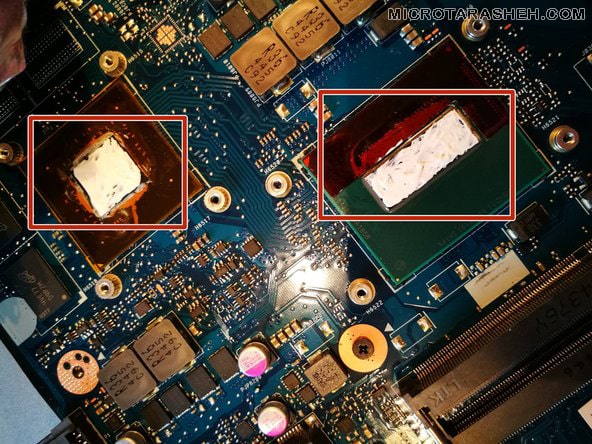
تعویض خمیر حرارتی لپتاپ ASUS NSSIJQ
داغ شدن بیش از اندازه ی لپتاپ دلایل مختلفی میتواند داشته باشد که یکی از آنها خشک شدن خمیر سیلیکون قرار گرفته به روی CPU و GPU باشد . این خمیر نقش بسزایی در پایین آوردن دمای چیپست های مادربرد دارد و خشک شدن و عدم تعویض آن ، خسارات جبران ناپذیر و حتی خرابی کامل و غیرقابل تعمیر دستگاه را در پی دارد .
با گذشت زمان ، این خمیرهای سیلیکونی خاصیت و کارایی خود را از دست داده و دیگر قادر به انتقال حرارت بسیار بالای چیپست ها به هدسینک نخواهند بود . به همین دلیل توصیه میکنیم درصورت داغ شدن بیش از اندازه لپتاپ و یا ********* حتما به یک مرکز تعمیر جهت بررسی وضعیت خمیر سیلیکون مراجعه کنید .
در این مقاله محل قرار گیری خمیر سیلیکون در لپتاپ asus مدل nssijq و نحوه تعویض آن را بطور کامل شرح داده شده است ، همراه ما باشید تا تعویض خمیر سیلیکون را قدم به قدم به شما آموزش دهیم .
1. جداسازی باتری
در مرحله اول لپتاپ را خاموش کرده و آن را وارونه کنید سپس با کشیدن اسلات های باتری آن را جدا کنید .
2. جدا کردن پیچ های قاب و درایور DVD
تمامی پیچ های قاب پشتی لپتاپ را خارج کنید . دو پیچ که با دایره زرد رنگ نشان داده شده اند از مابقی پیچ ها بزرگتر هستند . ( آن ها را جدا از سایر پیچ ها قرار دهید )
سپس درایور DVD را بردارید و دو پیج زیر آن را باز کنید . این دو پیچ از پیچ های قبلی کوتاه تر هستند . ( لذا آن ها را جدا از سایرین قرار دهید )
3. خارج کردن memory
جهت جلوگیری از آسیب های احتمالی ، memory را خارج کنید . تعداد این memory ها با توجه به اینکه آیا سیستم خود را ارتقاء داده اید یا خیر ، متغیر است .
4. جدا کردن آنتن wifi
کانکتور مشخص شده در تصویر و همچنین آنتن وای فای را آزاد کرده و سپس پیچ های مشخص شده را باز کنید .
5. جدا کردن هارد دیسک
پیچ های مشخص ده را باز کرده و با احتیاط ، هارد دیسک را با کشیدن قسمت پلاستیکی مشکی جدا کنید .
6. باز کردن قاب پشتی
از قسمت پایین لپتاپ جایی که هارد دیسک و memory قرار دارد شروع به باز کردن قاب کنید . برای راحتی میتوانید از یک جداکننده جهت ایچاد فاصله بین بدنه و قاب استفاده کنید . جداکننده را در طول قاب حرکت دهید تا از بدنه جدا شود .
7. باز کردن قاب پشتی
مطابق عکس لپتاپ را بصورت وارونه باز کرده و قاب را تا حدودی بلند کنید .
حواستان باشد آن را کامل باز نکنید چراکه به هنوز به مانیتور متصل است .
8. جدا کردن قاب پشتی
با ایجاد فاصله بین بدنه و قاب ، کانکتور LCD را جدا کنید سپس لپتاپ را با زاویه 90 درجه قرار داده و قاب را بطور کامل جدا کنید. اگر در این حین صداهایی مثل ترک خوردگی شنیدید توقف کرده و چک کنید که تمامی کانکتورها آزاد شده اند یا خیر .
9. جدا کردن فن
پیچ های مشخص شده با دایره قرمز و کانکتور مشخص شده با مربع قرمز را جدا کنید
10.
عایق آلومینیومی را کمی بلند کنید تا جداسازی هدسینک راحت تر شود . حالا میتوانید هدسینک را کامل جدا کنید .
10. تمیز کردن چیپست ها
با استفاده از الکل به مقدار کافی ، پردازنده CPU و چیپ کارت گرافیک GPU را تمیز کنید تا خمیر سیلیکون قبلی که خشک شده پاک شود .
خمیر سیلیکونن چسبیده به هدسینک را هم پاک کنید . اگر گرد و غباری به چشمتان میخورد بوسیله ی یک دستگاه کمپرس هوا یا یک برس ، تمیز کنید . هنگام استفاده از کمپرس هوا فن را مسدود کنید تا حرکت نکند و آسیب نبیند .
11. خمیر سیلیکون
خمیر سیلیکون های مختلفی در بازار وجود دارد که ما ——- را توصیه میکنیم .
یک قطره به روی CPU و دو قطره به روی GPU بریزید و آنهارا روی قسمت فلزی چیپست ها بطور کامل پخش کنید تا سطح آنها را بپوشاند . دقت کنید که در استفاده از خمیر سیلیکون زیاده روی نکنید چراکه میتواند تاثیر کاملا منفی در فرایند خنک کنندگی داشته باشد .
11. مرحله پایانی
هد سینک را در جای خودش قرار دهید و به آرامی با دو انگشت کمی آن را در جای خودش تکان بدهید تا خمیر بهتر پخش شود . میتوانید برای چک کردن ، هد سینک را یکبار برداشته و ببینید خمیر کافی بوده یا نه و درصورت لزوم آن را تکرار کنید .
… جهت مونتاژ دستگاه ، مراحل را از آخر به اول انجام دهید …
همانطور که در ابتدا گفتیم ، خنک نگه داشتن CPU و GPU بسیار مهم است و بی توجهی به آن آسیب های جبران ناپذیری به همراه دارد . لذا جهت تعویض آن به شما توصیه میکنیم به مرکز تعمیرات مراجعه کنید تا علاوه بر تعویض خمیر سیلیکون ، سرویس لپتاپ را هم انجام دهند .
شما عزیزان میتوانید درصورت تمایل به صفحه ی تعمیرات لپتاپ جهت تعمیرات فوق تخصصی و حرفه ای لپتاپ ، فرم مربوطه را پر کنید و یا با شماره های مندرج تماس حاصل نمائید .



دیدگاه